Facebook, Hike 및 WhatsApp Messengers의 출현으로 SMS 문자 메시지는 점차 잊혀지고 있습니다. 그러나 실수로 메시지를 삭제하는 오래된 문제는 여전히 중요합니다. 잘못된 버튼을 클릭하면 모든 대화가 사라집니다.
하지만 Android에서 삭제된 WhatsApp 메시지를 복구하는 것이 여전히 가능하다고 말하면 어떻게 될까요? 어떤 상황에서 중요하고 의미 있는 텍스트를 삭제했는지에 관계없이 몇 번의 클릭으로 삭제된 WhatsApp 텍스트를 복구하는 데 도움이 되는 몇 가지 방법이 있습니다.

WhatsApp에서 삭제된 문자 메시지를 복구하는 단계
Android에서 삭제된 WhatsApp 메시지를 복구하려면 아래에 언급된 방법 중 하나를 시도하십시오.
해결 방법 1:Google 드라이브 백업에서 WhatsApp 채팅 복원
데이터를 Google 드라이브에 백업하도록 설정한 경우 삭제된 텍스트를 검색하는 것은 쉬운 일이 아닙니다.
1단계- Android 기기에서 WhatsApp Messenger를 제거하세요.
2단계- Google Play 스토어에서 다시 설치하고 기존 번호로 로그인하세요.
3단계- 가입하자마자 백업을 복원하라는 팝업이 화면에 나타납니다. 삭제된 WhatsApp 메시지를 다시 가져오려면 '복원'을 탭하세요.
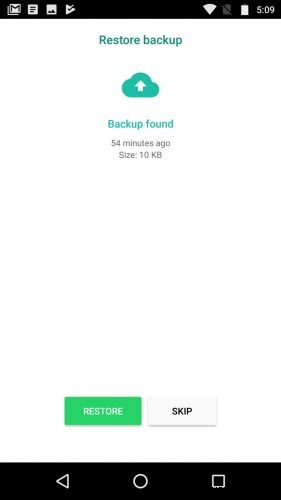
참고: Google Drive로 WhatsApp 채팅을 백업한 적이 없다면 이 방법으로 실수로 삭제한 문자 메시지를 복원할 수 없습니다.
이 사건이 다시는 발생하지 않도록 WhatsApp에서 Google 드라이브 백업을 생성하는 것이 항상 권장됩니다. 채팅을 백업하려면:WhatsApp 실행> 메뉴를 클릭합니다. (오른쪽 상단 모서리에 있는 가로 점 3개 아이콘)> 설정 클릭> 채팅> 채팅 백업> Google 드라이브에 백업 &안함 이외의 백업 빈도 선택 .
해결 방법 2:타사 파일 관리자를 통해 최근에 삭제된 문자 메시지 검색
일반적으로 WhatsApp은 가장 최근 백업에서 메시지를 검색합니다. 그러나 최근에 삭제된 WhatsApp 채팅을 복구하려면 아래 방법을 따르십시오. 조건은 WhatsApp 채팅 백업이 로컬에서 생성되어야 한다는 것입니다.
참고: 휴대전화는 7일 이내에 생성된 백업을 보관해야 합니다.
1단계: 안정적인 Android용 파일 관리 앱을 다운로드하세요. 내부 저장소/WhatsApp/데이터베이스 경로를 따르십시오. SD 카드 – SDCard/WhatsApp/Databases.
2단계 - 탐색 파일 이름이 "msgstore-YYYY-MM-DD.1.db.crypt12"인 사용 가능한 백업. 이름을 "msgstore.db.crypt12"로 변경합니다.
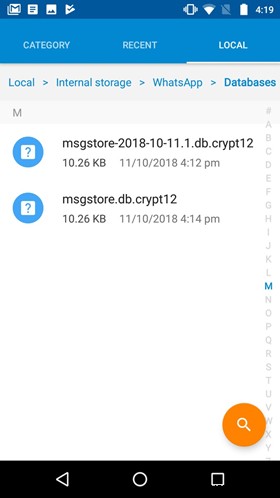
3단계 – 그런 다음 WhatsApp Messenger를 다시 설치하고> '복원'을 클릭하여 최근에 삭제된 문자 메시지를 복구합니다.
삭제된 WhatsApp 메시지, 사진, 비디오 및 기타 첨부 파일을 복구하려면 다음 방법을 따르십시오!
솔루션 3:Android 데이터 복구 앱을 통해 삭제된 WhatsApp 메시지 복구
손실된 모든 데이터를 쉽고 효율적으로 복구하는 데 도움이 되는 전용 Android 데이터 복구 소프트웨어를 사용하는 것이 좋습니다. EaseUS MobiSaver를 사용해 보십시오. 사용자는 손실된 WhatsApp 메시지뿐만 아니라 첨부 파일, 연락처, 사진, 비디오 및 기타 멀티미디어 파일을 복구하는 데 도움이 됩니다. 삭제된 문자 메시지 복구를 시작하려면 다음 단계를 따르십시오.
1단계: 다른 PC 소프트웨어와 마찬가지로 컴퓨터에 EaseUS MobiSaver를 설치합니다. 아래 버튼을 사용하여 다운로드하세요.
2단계: 성공적으로 설치한 후 도구를 시작합니다. 계속 진행하려면 시스템 비밀번호를 입력하라는 메시지가 표시됩니다.
참고: EaseUS MobiSaver를 사용하여 삭제된 WhatsApp 메시지를 복구하려면 루팅이 필요합니다. 여기에서 Android 기기를 루팅하는 방법을 배울 수 있습니다. 또한 Android 설정에서 개발자 옵션을 사용하여 언제든지 휴대전화를 루팅 해제할 수 있습니다.
3단계: USB 케이블을 통해 장치를 시스템과 연결하고 소프트웨어가 전화기를 감지하도록 합니다. 휴대전화가 연결되면 소프트웨어가 휴대전화를 빠르게 스캔하여 기존 데이터와 손실된 데이터를 모두 찾습니다.
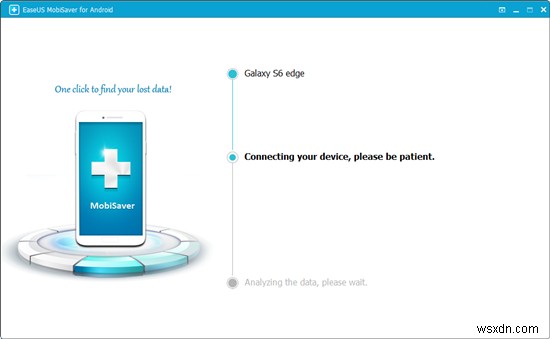
4단계: 스캔이 완료되면. 모든 파일을 하나씩 미리 보고 복구할 파일을 선택하십시오. '삭제된 항목만 표시' 버튼을 클릭하여 시스템에서 제거된 모든 파일을 나열할 수 있습니다. 삭제된 WhatsApp 메시지를 선택하고 복구 버튼을 클릭하세요.
그게 다야! 잃어버린 중요한 WhatsApp 대화를 몇 분 안에 모두 찾으세요!
WhatsApp 채팅 복원 가능성을 극대화하기 위한 팁
위에 언급된 방법을 사용하기 전에 문자 메시지 복구 가능성을 높이려면 다음 사항을 염두에 두십시오.
- 인내가 열쇠입니다!
실수로 WhatsApp 메시지를 삭제한 경우 스마트폰 작동을 중지하세요. 약간의 패닉은 검색하려는 바로 그 데이터를 덮어쓸 수 있습니다.
- 기기를 업데이트하거나 재부팅하지 마세요.
장치를 업데이트하거나 재부팅하지 마십시오. 이 작업은 삭제된 모든 문자 메시지를 저장해야 하는 캐시 메모리를 지웁니다.
- 신뢰하는 Android 복구 앱 사용
의미 있는 채팅이 사라지는 것이 안타깝지만 서두르지 말고 마주치는 복구 앱을 사용하세요. 연구를 수행하고 최상의 결과를 위한 최고의 WhatsApp 데이터 복구 도구를 찾으십시오.
- 백업을 유지하는 것이 가장 중요합니다.
중요한 데이터가 손실되지 않도록 며칠마다 기기를 백업해야 합니다. 문제가 발생했을 때 모든 것을 안전하게 복원할 수 있도록 신뢰할 수 있는 파일 백업 도구를 사용하세요.
결론
삭제된 WhatsApp 텍스트에 항상 액세스할 수 있도록 하려면 모든 WhatsApp 데이터를 정기적으로 백업하는 것이 중요합니다. EaseUS MobiSaver를 사용하면 WhatsApp 메시지뿐만 아니라 실수로 삭제된 사진, 비디오, 통화 기록 및 기타 멀티미디어 파일도 복구할 수 있습니다.
관련 기사:
- Facebook Messenger에서 영구적으로 삭제된 메시지를 복구하는 방법
- Android 및 iPhone용 WhatsApp 계정 정보를 다운로드하는 방법
- WhatsApp Web을 통해 WhatsApp에 새 연락처를 저장하는 방법
